電子情報開示に対応できる Google Vault とは?
今回は、Google Vault についてをテーマに議論を広げていきます。
アメリカ映画やドラマをよく観る方はご存じかと思いますが、
登場人物たちが民事裁判や訴訟を起こしているシーンを見たことはありませんか?
日頃みなさんが使っている LINE のようなインスタントチャットの内容、
実は電子的に保存された情報となり、情報提供された側も当事者も
裁判を円滑に進めていく上で重要な情報になるのです。
最近ではペーパーレス化が推奨され、
手紙や人事資料などもすべて電子化が進んできています。
そんなご時世に、
Google Vault は画期的な役割を果たしてくれるのではないでしょうか。
それでは、詳しくご紹介していきます!
1.会社のデータの保持はどうしていますか?
業務を行う中で必要なデータ、皆様はどのように保管しておりますか?
データを保管する方法としては以下の方法が考えられます。
・データをクラウド上に保存する
・紙で印刷してファイリングをして保存する

業務を進める上で保存を行いたいデータは増えていきますよね。
しかし、データが増えていくにつれ、
使う場面に遭遇した際に見つけるのが大変だったり、
管理上削除を行うとしても、削除するデータの選別が難しくなります。
また期間を特定し保存を行うデータの管理不足になる可能性も・・・
そこで今回はこれらの条件を網羅することができる、
データ保存サービスを紹介していきたいと思います。
2.電子情報開示とは?
電子情報開示(eDiscovery)という言葉を聞いたことがありますか?
民事訴訟の手続きの一つとして、証拠開示制度があります。
これは、陪審審理、裁判官審理の前に訴訟当事者同士が訴訟に関する情報を、
自ら集め、開示する制度のことです。
現在は、企業に存在する情報のほとんどが電子データで作成されているため、
電子データの開示を電子情報開示(eDiscovery)といいます。
企業に存在している電子データの量は膨大ですので、
電子データから訴訟に関係する電子データを集めることは、
紙ベースに比べれば楽ですが、簡単ではありません。
また、電子データのため、簡単に情報が更新できてしまいますので、
誤った扱いをしてしまうと、証拠としては認めてくれなくなります。
そのため、電子情報開示には電子情報開示参考モデル(EDRM)という、
ワークフローが存在します。
電子情報開示参考モデルに沿ったプロセスを踏んで、
電子データを集め、分析し、提出をおこなう必要があります。
最初から最後まで全部を手作業でおこなうのは、とても大変ですよね?
そこで、便利な機能をご紹介します。
3.Google Vault って知ってる?
企業向けの Google サービスのみではありますが、
Google では上記の電子情報開示に対応したサービスが用意されています。
それが、Google Vaultです。
Google Vault とは、電子情報開示に対応したツールであり、
Google Workspace 内のサービスで保存されたデータを
保持・抽出することができます。
例えば、情報漏洩など裁判になるようなケースがあった際に
データを開示する必要があるとします。
Google Vault を利用することで必要なユーザーのメールやドライブなどの
情報を抽出し、開示することができます。
また、裁判だけでなく、誤ってデータを削除してしまった!
といったもしもの場合にも、Google Vault があれば復元を行うことができます。
Google Vault 内に保持されたデータは無期限でも管理できますし、
特定の期間のみデータを保持する、特定のサービスのみデータを保持するなど
柔軟に対応することが可能です。
なお、Google Vault が利用できるのは
Google Workspace Business Plus 以上(G Suite Business以上)となります。
4.Google Vault でできること

Google Vault では具体的にどのようなことができるのでしょうか。
Google Vault ではデータの保持、記録保持、検索、書き出しを行うことができます。
以下の5つの情報を保持することができます。
・Gmail → メールの抽出
・Google ドライブ → ドライブのファイル
・Google グループ → グループのメッセージ
・Google Chat → メッセージ(履歴がオンの場合)
・Google Meet → Meet の録画と付随するチャット、Q&A アンケートのログ
5.実際に情報を抽出してみよう
Google Vault はどのようして情報を抽出するのでしょうか。
抽出方法は簡単です。
条件によって入力箇所は異なりますので、
今回は Google Vault の一般的な設定例をご紹介します。
1. Google Workspace 管理者にて、Vault(https://ediscovery.google.com/discovery/)にアクセスします。
2. 画面左の[保持]をクリックして、[デフォルトの保持ルール]から
「規定の保持ルール:未設定」のサービスをクリックします。
※「〇〇を無期限に保持」や「〇日間保持します」と記載されている
サービスは既に記録の保持設定がされている状態となります。
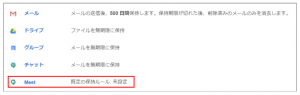
3.[既定ルールの設定]で記録保持の設定をします。
「〇〇のデフォルトの保持ルールの設定」に チェックを付け、
期間で「期限なし」に設定して[保存]してください。
※「〇日」にチェックを付けて期間を設定した場合、
〇日間はデータは保持されますが、
〇日を経過するとデータが削除されますのでご注意ください。
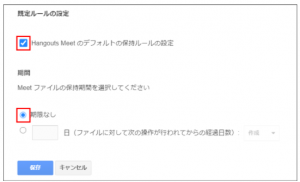
4. 画面左の[案件]を開き、[作成]をクリックします。
「案件の名前」に確認・抽出するデータの名称を入力し、
「説明」に内容を入力して[案件を新規作成]します。
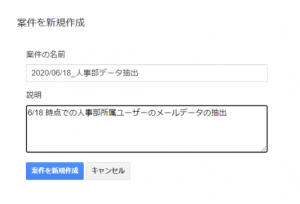
5. 画面左から[検索]を開き、検索条件(サービス、対象のデータ、ユーザー等)
を設定し、画面下部の[検索]をクリックします。
6. 検索結果が一覧で表示されるので、クリックして内容を確認してください。
必要であれば[エクスポート]でデータを抽出してください。
上記のように、抽出されたい条件を選択いただき検索ください。
6.Google Vault を利用する上での注意点
Google Vault を利用する上でいくつか注意点があります。
理解していない状態で利用すると取返しのつかないことになってしまう可能性もあるため、利用する前にしっかりと把握し、会社のルールに合わせた運用を行ってください。
・保持期間を指定する
企業や所属組織によっては、機密データを一定期間後に削除することを義務付けられている場合もあります。
その場合、データの保持期間を「無期限に保持」ではなく「〇日間保持」の設定にしますが、「〇日間保持」の設定をしてしまうと設定した保持期間経過後にユーザーに紐づけられたデータが完全に削除されてしまいます。
Google のサーバーからパージ(完全に削除)されてしまうため、保持期間のルールが特にない場合は、データの保持期間は「無期限に保持」に設定しましょう。
・ユーザーを削除する
不要になったユーザーを削除したりライセンスを外してしまうと、ユーザーに紐づけられたデータの検索、及び書き出しができなくなります。
そのため、ユーザーを削除される際はユーザーを削除せずに停止状態にし、ライセンスは付与した状態にしておくことをおすすめします。
然しながら、「ライセンスを付与する = ライセンス維持費用が掛かってしまう」ため、停止中のユーザーにライセンスを付与し続けることが難しい場合は、アーカイブユーザーのライセンス(データ保持用のライセンス)を付与するか、削除前に他のユーザーにデータを移行する等を行ってください。
・Vault 管理者を 2名以上設定する
Google Vault の管理者は、組織内のユーザーのデータを全て閲覧、抽出することができてしまいます。メールの内容やチャットの内容、ドライブのデータ等の全てのデータが閲覧、抽出できてしまうため、不用意にGoogle Vault を使用しないように管理者を 2名設定しそれぞれが Google Vault で行った操作を確認できるようにしましょう。
Google Vault には[レポート]の機能があり、Google Vault でどのような操作を行ったか確認することができます。
会社の運用ルールにもよりますが、基本的には管理者は 2名設定するようにしてください。
上に上げた注意点の内「保持期間を指定する」「ユーザーを削除する」に関しては
特に注意し、大切なデータが削除されてしまった、といったことが
起こらないように事前に把握しておきましょう。
いかがでしたでしょうか。
Google Vaultの魅力について知っていただけたのではないでしょうか?
Google Workspace内の情報をしっかり保持できるので、
是非一度ご利用されてみてくださいね。
また弊社では、運用のサポートを行うカスタマーサクセスチームがございます。
今回ご紹介した Google Vault の利用方法についてや、
サービスのご利用にあたってのお困りの点を解決させていただくことはもちろん、
運用方法のご提案なども、サポートさせていただいております。
サポートの利用についてご興味いただけましたら、
以下のページよりお問い合わせくださいませ。
▽お問い合わせフォーム
